セキュリティー警告表示が表示されたら
一般ユーザーと機械管理者とでは、操作方法が異なります。それぞれ下記の手順に従って操作してください。
一般ユーザーの操作
[後で設定]を押します。
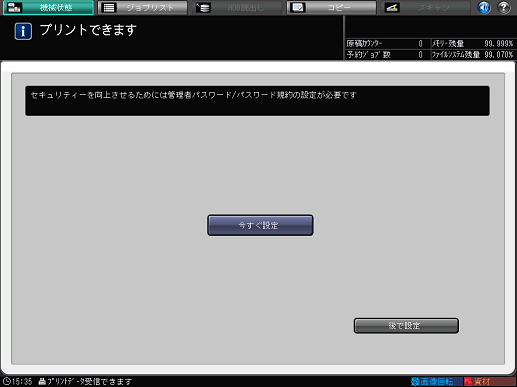
デフォルト画面(初期画面)が表示され、通常の操作が可能となります。
[今すぐ設定]を押して[管理者パスワード]画面が表示されたときは、[キャンセル]を押します。デフォルト画面が表示され、通常の操作が可能となります。
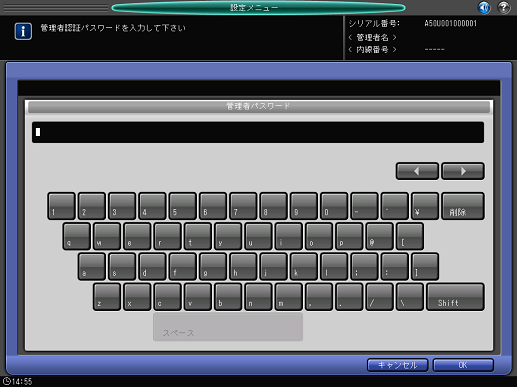
[今すぐ設定]を押して[簡単セキュリティー設定]画面が表示されたときは、管理者に連絡してください。[閉じる]を押すと、デフォルト画面が表示され、通常の操作が可能となります。
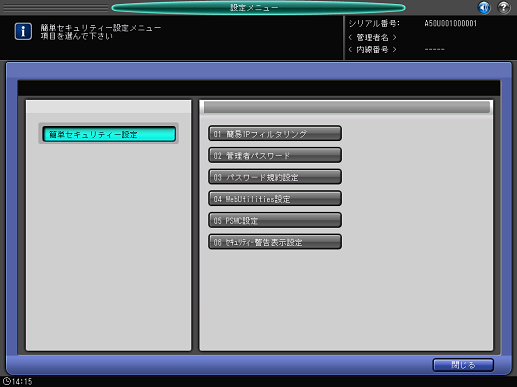
デフォルト画面は、[設定メニュー]- [ユーザー設定]-[環境設定]-[デフォルト画面設定]で選択できます。詳しくは、デフォルト画面設定:最初に表示する画面を選択するをごらんください。
管理者の操作
管理者はなるべく早く[簡単セキュリティー設定]の[管理者パスワード]で任意の管理者パスワードを設定して、管理者認証機能をONしてください。
管理者認証機能がOFFのとき、一般ユーザーが[今すぐ設定]を押すと、[簡単セキュリティー設定]のうち、[簡易IPフィルタリング]、[WebUtilities 設定]、[PSWC設定]、[セキュリティー警告表示設定]が設定できてしまいます。
管理者が、[簡単セキュリティー設定]の[管理者パスワード]で任意の管理者パスワードを設定すると、管理者認証機能が自動的にONになります。この場合、一般ユーザーがセキュリティー設定警告画面の[今すぐ設定]を押しても、管理者パスワードの入力が求められ、[簡単セキュリティー設定]画面を表示できなくなります。
[今すぐ設定]を押します。
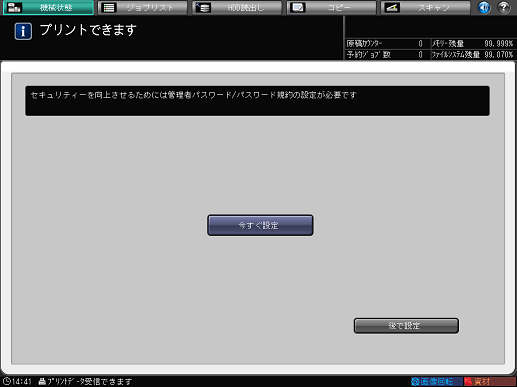
[簡単セキュリティー設定]画面の[管理者パスワード]を押します。
任意の管理者パスワードを設定します。
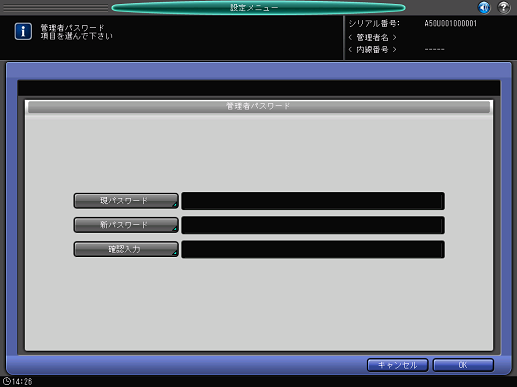
管理者パスワードの設定方法の詳細は、管理者パスワード:管理者パスワードを変更して管理者認証機能をONにするをごらんください。
手順4で[パスワード規約設定]を[有効]にするときは、パスワード規約に準じた管理者パスワードを設定する必要があります。詳細は、パスワード規約設定:パスワード規約を有効にするをごらんください。
新パスワードの設定が完了すると、管理者認証機能は自動的にONになります。
そのほかの設定を行います。
設定が完了したら、[閉じる]を押します。
デフォルト画面が表示され、通常の操作が可能となります。


